老白菜DiskGenius分区神器删除分区教程
来源:www.laobaicai.net 发布时间:2015-12-16 10:35
在日常工作中,有时候一些用户喜欢将自己的电脑设置多个硬盘分区,然而时间久了就会发现一些磁盘分区很少使用,里面的数据也很杂乱,所以想把这些空置的分区删除掉,具体该如何删除磁盘分区呢?方法不止一种,下面就一起来学习老白菜DiskGenius分区神器删除分区教程。
1.将制作好的老白菜U盘插入电脑USB接口,重启电脑,待开机画面显示时,使用快捷键引导U盘进入老白菜主菜单,选择“【02】运行老白菜Win8PE防蓝屏版(新电脑)”回车确认。如下图所示
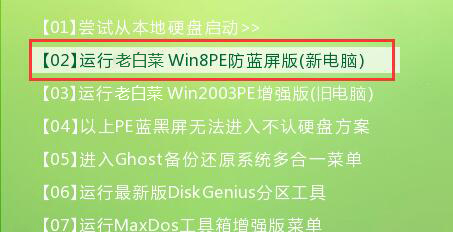
2.接着在老白菜pe桌面,依次点击“开始菜单 - 分区工具 - 分区神器DiskGenius”。如下图所示
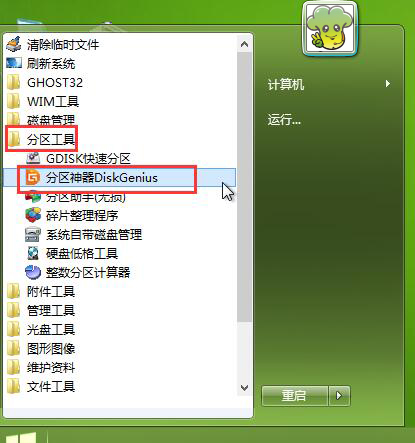
3.打开分区神器DiskGenius后,选择一个要删除的磁盘分区,然后点击上方的“删除分区”。如下图所示
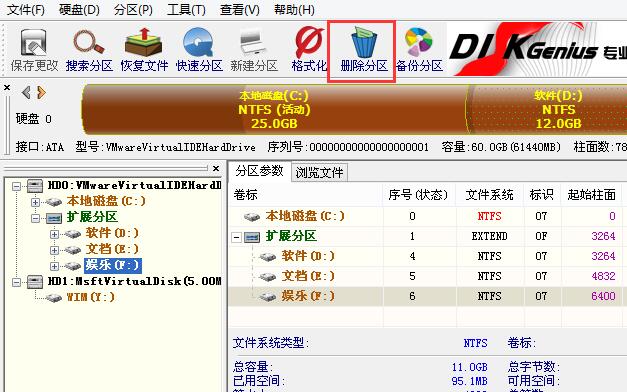
4.在弹出的提示框中,点击“是”确认删除。如下图所示
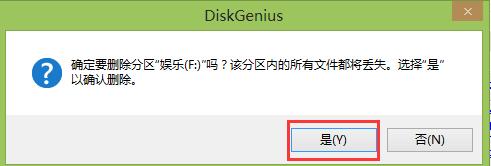
以上就是老白菜DiskGenius分区神器删除分区教程,在这里提醒大家操作之前要将分区里面的重要数据做好备份,以防丢失后无法再恢复。
推荐阅读
"机械革命Z3 Pro笔记本一键安装win11系统教程"
- 宏碁Acer 非凡 S3X笔记本重装win7系统教程 2022-08-07
- 惠普暗影精灵6 amd笔记本安装win10系统教程 2022-08-06
- 雷神IGER E1笔记本一键重装win11系统教程 2022-08-05
- 华为huawei MateBook 13 2020笔记本重装win10系统教程 2022-08-04
神舟战神S7-2021S5笔记本一键重装win7系统教程
- 惠普ProBook430笔记本一键安装win11系统教程 2022-08-02
- 微星尊爵Prestige 14 2020笔记本重装win7系统教程 2022-08-02
- 神舟战神G8-CU笔记本一键安装win10系统教程 2022-08-01
- 戴尔Vostro 15 7500笔记本一键安装win11系统教程 2022-07-31
老白菜下载
更多-
 老白菜怎样一键制作u盘启动盘
老白菜怎样一键制作u盘启动盘软件大小:358 MB
-
 老白菜超级u盘启动制作工具UEFI版7.3下载
老白菜超级u盘启动制作工具UEFI版7.3下载软件大小:490 MB
-
 老白菜一键u盘装ghost XP系统详细图文教程
老白菜一键u盘装ghost XP系统详细图文教程软件大小:358 MB
-
 老白菜装机工具在线安装工具下载
老白菜装机工具在线安装工具下载软件大小:3.03 MB










